Центр безпеки Windows є важливою складовою системи захисту вашої операційної системи. Він забезпечує моніторинг стану ключових елементів безпеки Windows, таких як Microsoft Defender. Тому, коли з’являється повідомлення про помилку “Не вдається запустити службу Центру безпеки Windows”, це може викликати занепокоєння.
Чим довше Центр безпеки Windows не працює, тим більшому ризику піддається ваш комп’ютер. На щастя, існує ряд дій, які можна спробувати для вирішення цієї проблеми.
Загальні способи відновлення роботи Центру безпеки Windows
Перш ніж перейти до складніших дій з усунення несправностей, рекомендуємо перезавантажити комп’ютер. Це може здатися банальним, але часто цього достатньо, щоб усунути тимчасові збої програмного забезпечення, які можуть спричиняти проблему.
Якщо перезавантаження не допомогло, варто перевірити, чи не вимкнено Центр безпеки Windows шкідливим програмним забезпеченням. Оновіть свою програму захисту від шкідливих програм і виконайте повне сканування системи. Якщо у вас не встановлено антивірусне програмне забезпечення, скористайтеся вбудованими засобами Windows для виявлення та видалення вірусів.
Перед використанням будь-яких інструментів Windows для видалення вірусів переконайтеся, що встановлено всі останні оновлення Windows. Це особливо важливо для оновлення Microsoft Defender до актуальних визначень вірусів.
Якщо ви видалили віруси, але Центр безпеки все ще не запускається, можливо, пошкоджено системні файли. У такому випадку допоможе сканування SFC (System File Checker), яке виявить і відновить проблемні файли. Якщо ж помилка залишається, перейдіть до наступних кроків.
1. Перевірте, чи ввімкнено Центр безпеки Windows
Статус Центру безпеки Windows можна перевірити в редакторі реєстру. Перед внесенням змін створіть точку відновлення системи, щоб уникнути незворотних наслідків у випадку помилки.
Щоб увімкнути Центр безпеки Windows, виконайте такі дії:
- Натисніть Win + R, введіть “regedit” і натисніть Enter, щоб відкрити редактор реєстру.
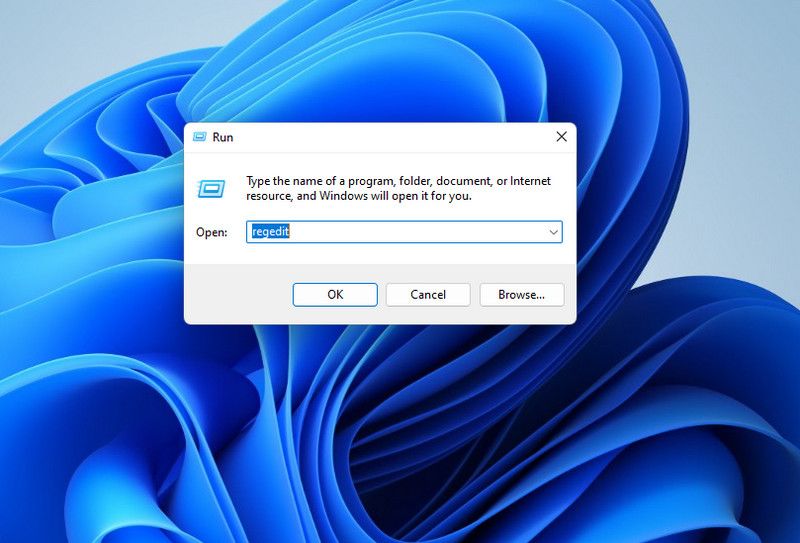
- Натисніть “Так” у вікні контролю облікових записів.
- Скопіюйте та вставте в адресний рядок редактора реєстру наступний шлях:
HKEY_LOCAL_MACHINE\SYSTEM\CurrentControlSet\Services\SecurityHealthService - Двічі клацніть параметр “Start” у правій панелі.
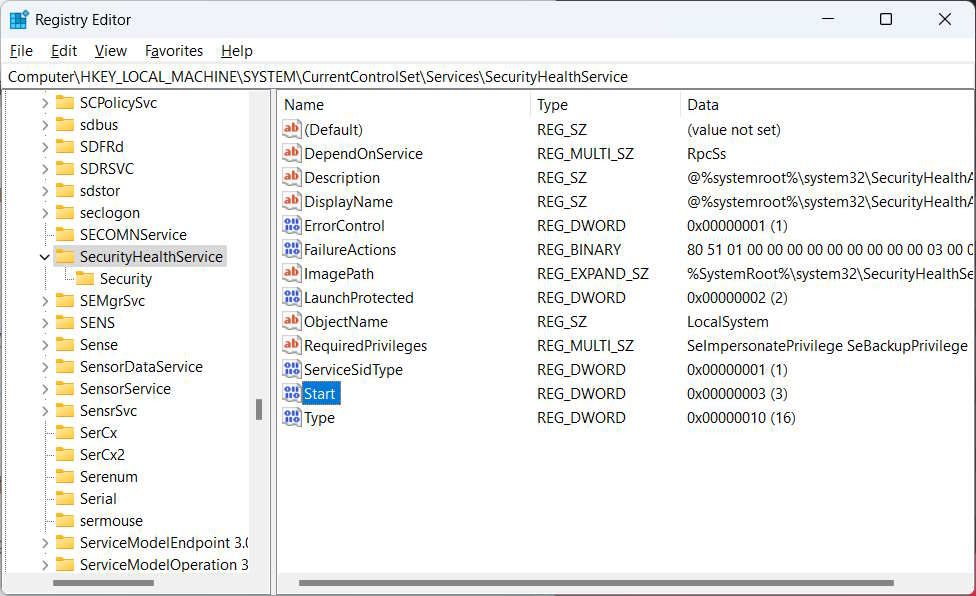
- Якщо значення параметра “Значення” дорівнює 4, це означає, що Центр безпеки Windows вимкнено. Змініть його на 2.
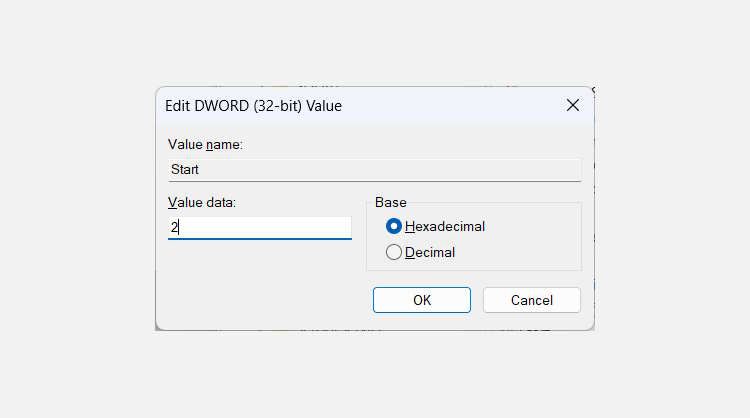
- Натисніть “OK”, щоб зберегти зміни.
- Повторіть кроки 4-6 для наступного ключа:
HKEY_LOCAL_MACHINE\SYSTEM\CurrentControlSet\Services\wscsvc
Перезавантажте комп’ютер і перевірте, чи зникла помилка про неможливість запуску Центру безпеки Windows.
Для належного запуску Центру безпеки Windows важливо переконатися, що конфігурації залежних від нього служб не порушені. Ось як це зробити:
- Натисніть Win + R, введіть “services.msc” і натисніть Enter.
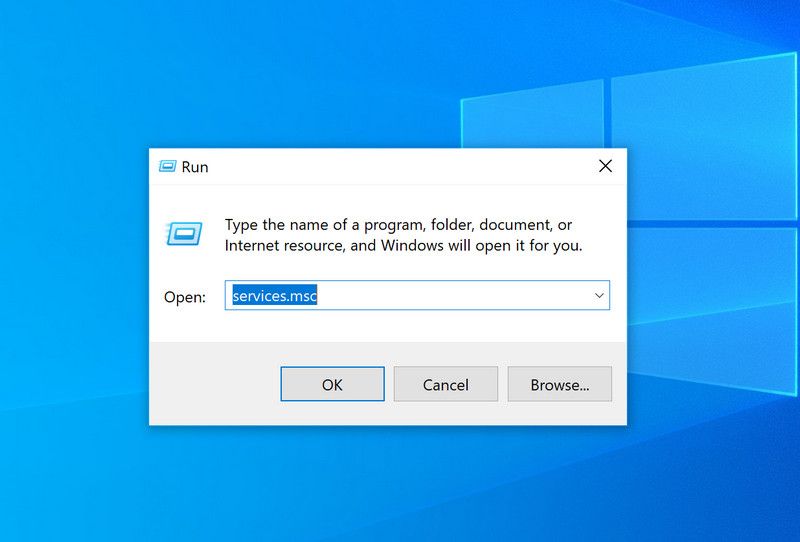
- Знайдіть службу “Інструментарій керування Windows” і двічі клацніть на неї.
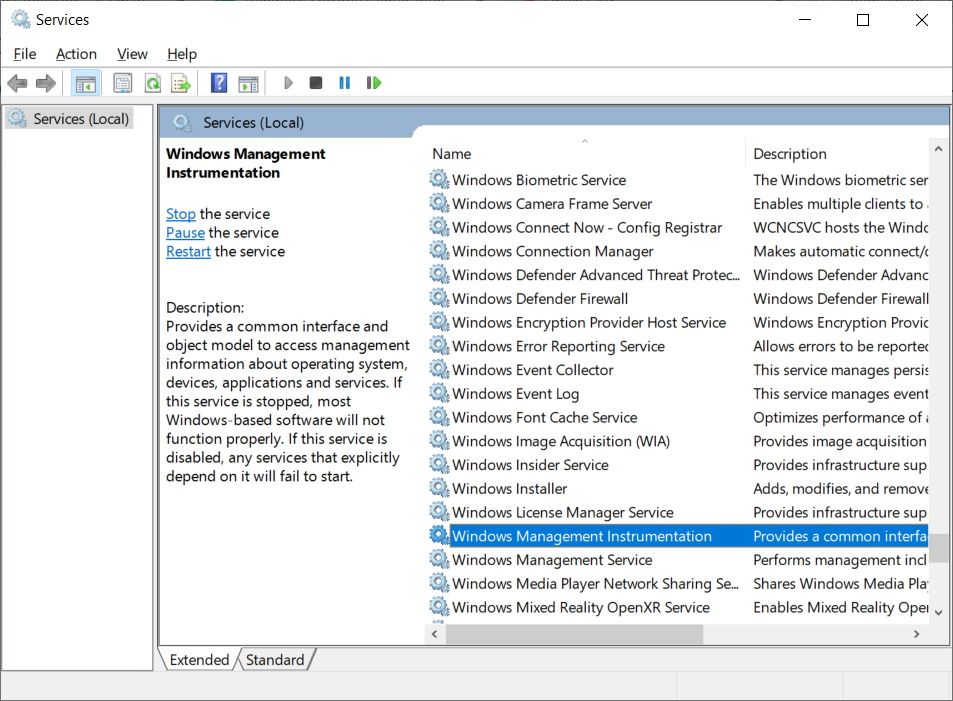
- На вкладці “Загальні” перевірте, чи встановлено для типу запуску значення “Автоматично”. Якщо ні, виберіть “Автоматично” зі спадного меню.
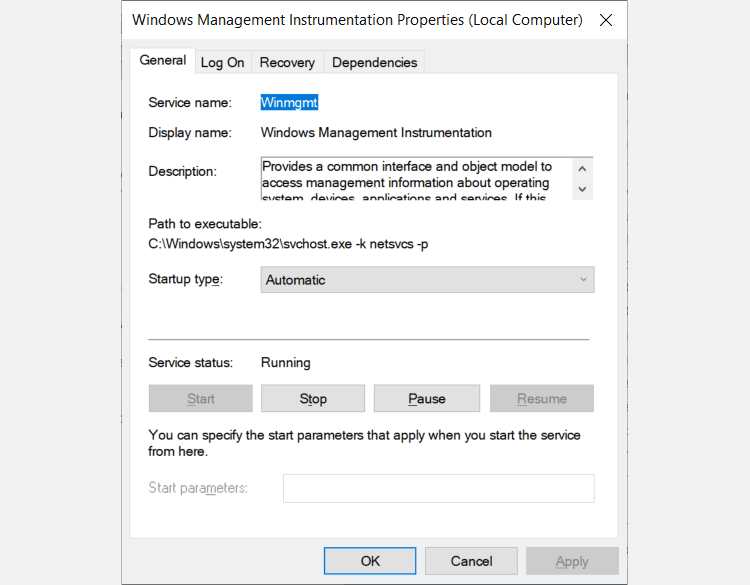
- Перевірте, чи вказано в статусі служби “Виконується”. Якщо ні, натисніть кнопку “Пуск”.
- Повторіть кроки 3 і 4 для служби “Виклик віддаленої процедури (RPC)”.
Центр безпеки Windows залежить від служб WMI та RPC для виконання багатьох важливих функцій. Після завершення цих дій перезавантажте Windows та перевірте, чи вдається запустити Центр безпеки Windows.
2. Відновлення репозиторію WMI
Пошкодження репозиторію WMI може спричинити збій запуску Центру безпеки Windows. Відновлення репозиторію часто допомагає у вирішенні цієї проблеми. Ось як це зробити:
- Введіть “cmd” у рядку пошуку на панелі завдань.
- Клацніть правою кнопкою миші “Командний рядок” і виберіть “Запуск від імені адміністратора”.
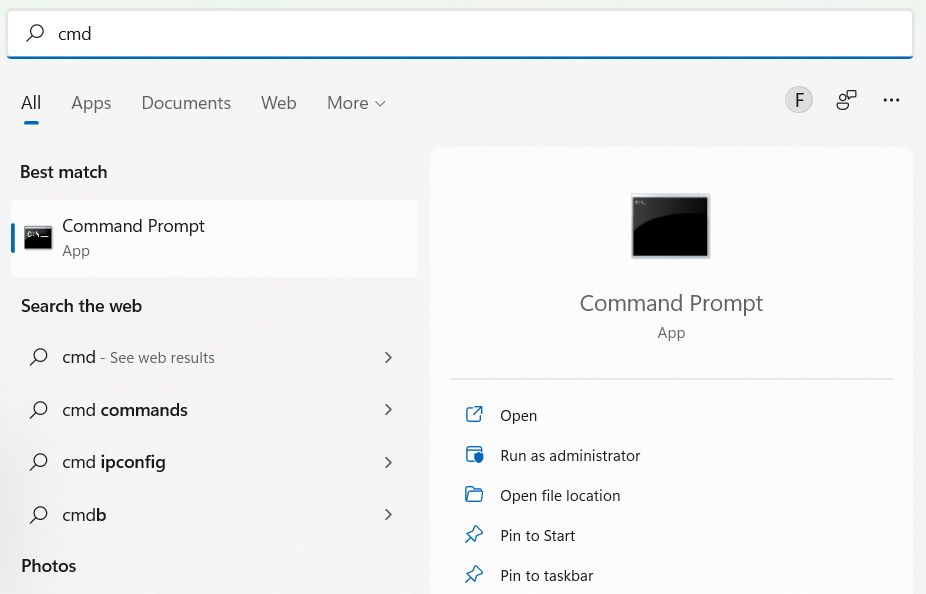
- Введіть у командний рядок команду
winmgmt /salvagerepositoryта натисніть Enter.
Після завершення відновлення репозиторію WMI в командному рядку з’явиться повідомлення “Репозиторій WMI узгоджено”. Перезавантажте комп’ютер та перевірте роботу Центру безпеки Windows.
3. Перезавантаження комп’ютера Windows
Якщо жоден із попередніх методів не допоміг, можливо, варто вдатися до останнього кроку. Створіть резервну копію даних і скиньте Windows до заводських налаштувань. Сподіваємось, вам не доведеться до цього вдаватися, але це краще, ніж використовувати комп’ютер без працюючого Центру безпеки Windows.
Тепер Центр безпеки Windows знову запуститься
Повідомлення про помилку, що сповіщає про неможливість запуску Центру безпеки Windows, свідчить про порушення безпеки вашого комп’ютера. Запропоновані вище кроки повинні усунути цю помилку. Це означає, що служба працює належним чином і робить ваш комп’ютер набагато менш вразливим.